ロケーションセクション - その他の機能
マップ/ロケーションセクションには、従業員、すべての発生元の割当済活動、すべての発生元の未割当活動、および計画活動を表す押しピンが表示されます。
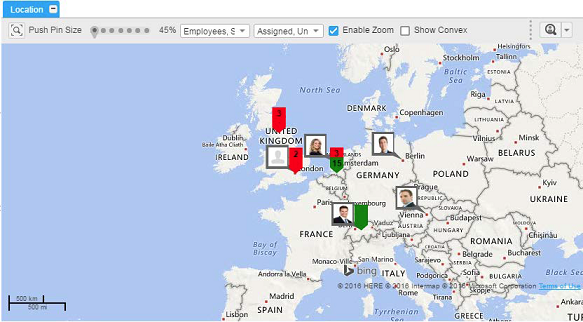
押しピン選択および [ズーム] オプション
- 選択項目をすべて削除するには、マップの空白の領域をクリックします。
- 複数の活動を選択するには、Shift キーを押しながらクリックします。
- 特定のロケーションにズームすると、そのロケーションで利用できる活動だけが表示されます。
- 活動の地域またはグループを選択するには、Ctrl キーを押しながらポインタをドラッグして、必要な地域または活動上にボックスを作成します。
- 特定の地域または活動のロケーションにズームするには、Shift キーを押しながらポインタをドラッグして、必要なエリア上にボックスを作成します。
- 活動はマップ上に押しピンとして表示されます。押しピンのサイズを定義できます。
- 活動はマップ上に押しピンとして表示されます。押しピンのサイズを定義できます。
- [ズームの有効化] オプションを使用して、活動住所を拡大します。このオプションの選択を解除すると、マップはすでに選択されたレベルのままになり、それ以上拡大することができなくなります。
- 選択した活動および従業員をすべて拡大表示するには、[全面に合せてズーム] オプションを使用します。
- [凸包の表示] オプションを使用して、従業員の現在の作業エリアを表示します。
最も近い従業員の検索
選択した活動に最も近い従業員を検索します。このオプションを使用すると、従業員が活動のロケーション住所に移動するために必要な距離と時間が算出されます。
[最も近い従業員] オプションを有効にするには:
- 複数の従業員と 1 つの活動を選択する必要があります。Shift キーを押したままクリックするか、Ctrl キーを押したままドラッグして、活動および従業員の上にボックスを作成し、必要な詳細を表示します。
- 推定時間と推定距離が入力され、[割当] オプションが表示されます。従業員を割り当てるには、[割当] オプションを選択します。ガントチャート上に活動が表示されます。選択した各活動への経路が青で表示されます。
注:
[最も近い従業員の検索] 機能では、サービスオーダの選択しか実行できません。
凸面の表示
この機能を使用すると、地理的地域全体に分散された従業員の活動を表示できます。
凸包を表示するには:
- 従業員 (1 人または数人) を選択します (ガントチャートセクション内またはマップ上)。
- マップのツールバーにある [凸面の表示] チェックボックスをオンにします。強調表示された地理的地域に、ガントチャートの時間範囲内で選択された従業員 (1 人または数人) の活動のロケーションが表示されます。3
- ガントチャートのスケールを動かすと、凸包でガントチャート上の現在の各活動が (現在のスケールに合わせて) 再調整されます。